Khắc phục lỗi không hiển thị ảnh khi cắm iPhone vào máy tính
Nội dung bài viết
Việc kết nối iPhone với máy tính là phương pháp phổ biến để sao chép dữ liệu từ điện thoại. Tuy nhiên, nhiều người dùng gặp phải tình trạng không thể thấy ảnh khi cắm iPhone vào máy tính. Hãy cùng tìm hiểu cách khắc phục lỗi này.

Hướng dẫn sửa lỗi không hiển thị ảnh khi cắm iPhone vào máy tính
Dưới đây là các phương án giúp bạn khắc phục lỗi không hiển thị ảnh khi cắm iPhone vào máy tính:
1. Tải và cài đặt lại phiên bản iTunes mới nhất
Một trong những nguyên nhân phổ biến khiến cắm iPhone vào máy tính không hiển thị ảnh là máy tính của bạn chưa cài đặt công cụ iTunes cần thiết để kết nối iPhone với máy tính.
- Để khắc phục lỗi này, bạn chỉ cần tải và cài đặt phiên bản iTunes mới nhất từ liên kết sau: Tải iTunes.
2. Xác nhận độ tin cậy từ iPhone
Một nguyên nhân khác gây ra lỗi không hiển thị ảnh khi cắm iPhone vào máy tính là khi bạn kết nối iPhone với một máy tính mới, hệ thống sẽ yêu cầu xác nhận độ tin cậy của kết nối trên màn hình iPhone.
- Cụ thể, mỗi khi bạn kết nối iPhone với máy tính, một thông báo yêu cầu xác nhận độ tin cậy sẽ xuất hiện trên màn hình iPhone của bạn.
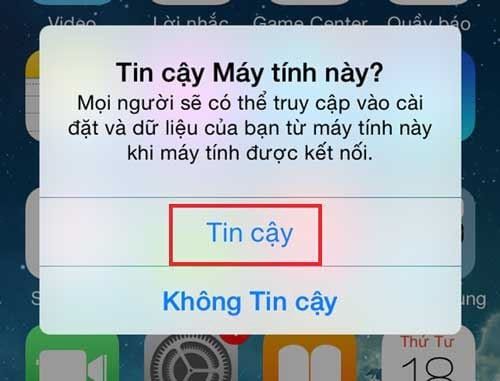
Khi đó, bạn chỉ cần chọn Tin cậy trong thông báo, ngay lập tức iTunes trên máy tính sẽ nhận diện bộ nhớ của thiết bị iPhone, và bạn có thể tiếp tục truy cập vào ảnh trên điện thoại.
3. Đặt lại các cài đặt trên iPhone
Nếu bạn vô tình chọn mục Không tin cậy, dẫn đến lỗi không hiển thị ảnh khi cắm iPhone vào máy tính, bạn có thể khắc phục bằng cách đặt lại các cài đặt trên iPhone hoặc iPad của mình.
Bước 1: Truy cập vào ứng dụng Cài đặt (Settings) từ màn hình chính của điện thoại, sau đó chọn Cài đặt chung (General).

Tiếp theo, hãy chọn mục Đặt lại (Reset) để có thể sửa lỗi không hiển thị ảnh khi cắm iPhone vào máy tính.
Bước 2: Cuối cùng, chọn Đặt lại tất cả cài đặt (Reset All Settings) và xác nhận việc đặt lại tất cả các cài đặt này.

Quá trình này sẽ khiến iPhone của bạn khởi động lại một lần nữa. Sau khi hoàn tất, bạn cần xác nhận lại độ tin cậy với máy tính để khắc phục lỗi không hiển thị ảnh khi cắm iPhone vào máy tính.
4. Kiểm tra lại bộ phận kết nối giữa iPhone và máy tính
Khác với các lỗi liên quan đến thiết lập, vấn đề với bộ phận kết nối như cổng kết nối hoặc dây cáp có thể ảnh hưởng trực tiếp đến khả năng truyền dữ liệu giữa iPhone và máy tính.
- Kiểm tra dây cáp kết nối:
Nếu iPhone không kết nối được với máy tính, bạn có thể kiểm tra bằng cách thay thế dây cáp kết nối. Nếu việc kết nối ổn định với dây mới, có thể dây cáp cũ đã hư hỏng và cần phải thay thế.
- Kiểm tra máy tính:
Ngoài việc kiểm tra dây cáp kết nối, bạn cũng nên thử thay đổi các cổng USB trên máy tính để xem liệu có cổng nào giúp kết nối iPhone với máy tính một cách hiệu quả, khắc phục lỗi không hiển thị ảnh.
Chúng ta đã cùng nhau tìm hiểu các bước sửa lỗi không hiển thị ảnh khi cắm iPhone vào máy tính, giúp bạn khôi phục kết nối và tiếp tục sao lưu dữ liệu trên thiết bị.
https://Tripi.vn/sua-loi-cam-iphone-vao-may-tinh-khong-hien-anh-23099n.aspx
Bạn có thể tham khảo thêm các lỗi kết nối iPhone với máy tính thường gặp khác như máy tính không nhận iPhone trong iTunes và các lỗi kết nối khác, tất cả đã được Tripi.vn đề cập và hướng dẫn cách khắc phục dễ dàng.
Có thể bạn quan tâm

Siêu âm 4D là gì và khi nào mẹ bầu nên thực hiện kỹ thuật này?

Khám phá toàn bộ các phím tắt hữu ích khi sử dụng Spotify trên PC, giúp bạn thao tác nhanh chóng và hiệu quả hơn.

Top 5 địa chỉ cháo dinh dưỡng thơm ngon, đầy đủ dưỡng chất nhất tại Huế

Hướng dẫn chi tiết cách tạo kênh YouTube

10 bình sữa chống đầy hơi ưu việt nhất dành cho trẻ nhỏ


